Windows 8'de bir sekme tutuyorsanız, yeniözellikleri ve geliştirmeleri, Windows 8'deki sanallaştırma istemcisinin dahil edildiğini duymuş olmanız gerekir. Windows 8, Microsoft sanallaştırma yöneticisi ve uzman kullanıcılar için hiper yönetici içerir, bu nedenle Hyper-V kullanmak için Windows 8 Server'a geçmeleri gerekmez. istemcisi. Viridian olarak da bilinen Hyper-V'ye aşina değilseniz, bu bir x86-64 komut seti tabanlı sistem mimarisi için sanallaştırma sistemi olan bir hipervizördür (aynı anda ana sistemde birden fazla konuk işletim sistemini çalıştırmak için donanım / fiziksel sanallaştırma tekniği) ve Windows Server 2008'e zaten dahil edilmiştir. Windows 8 Hyper-V istemcisi, Windows Server 2008 R2'de bulunmayan ve uyku / hazırda bekletme seçeneği olan bir özelliği destekler. Windows 8 x64 sürümünün yeni yayınlanan Tüketici Önizlemesi Hyper-V devre dışı bırakılmış olarak gelir, ancak hem Hyper-V Çekirdeği hem de Yönetim Araçlarını Denetim Masası'ndan kolayca etkinleştirebilirsiniz.
Windows 8 Başlangıç Ekranı'na şunu yazın Programlar ve Özellikler, Ayarlar'ı tıklayın ve ardından ana pencereden seçin.

Program ve Özellikler iletişim kutusunda, Tamam'ı tıklatın. Windows özelliklerini aç veya kapat seçenek, sol kenar çubuğunda bulunur. Bu, Windows Özellikleri'ni açacaktır. Şimdi Hyper-V onay kutusunu etkinleştirin ve Hyper-V Çekirdek ve Hyper-V Yönetim Araçları'nı görüntülemek için genişletin. Her iki onay kutusunun da işaretlendiğinden emin olun. Tamamlandığında, Tamam'ı tıklayın.
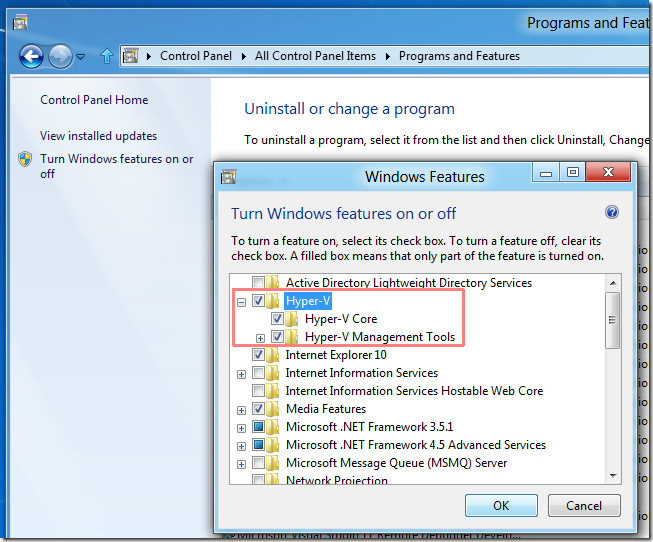
Tıklandığında, Windows 8 özelliklerde değişiklik yapmaya başlayacak ve sizden sistemi yeniden başlatmanızı isteyecektir. Şimdi Yeniden Başlat'ı tıklayın.
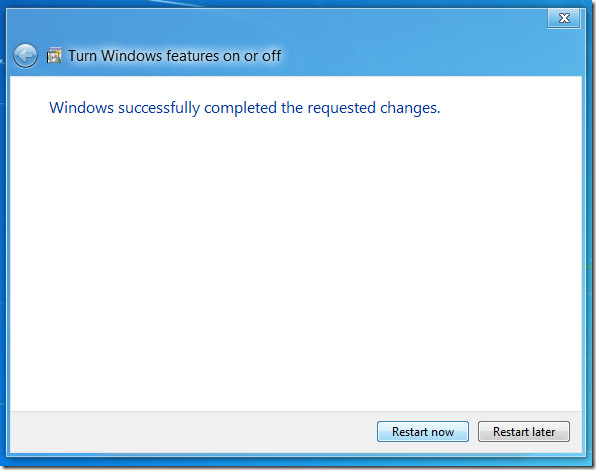
Sistemi yeniden başlattıktan sonra, Metro Başlangıç Ekranında Hyper-V Sanal Makine Bağlantısını ve Hyper-V Yöneticisi kısayol döşemelerini göreceksiniz.
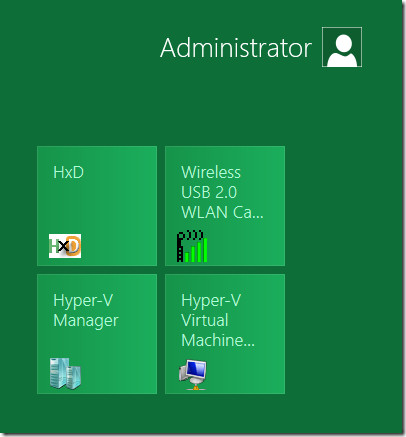
Bu kadar! Artık Sanal Makineyi harici depolama ortamından içe aktarabilir ve yenilerini oluşturabilirsiniz.
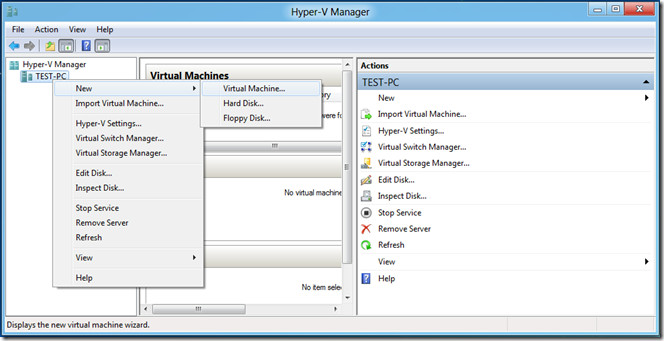













Yorumlar